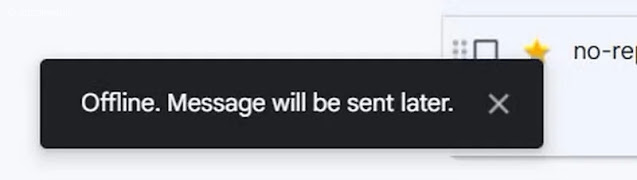باستخدام الإصدار غير المتصل بالإنترنت من Gmail ✉️، يمكنك قراءة رسائل البريد الإلكتروني والرد عليها وجدولة إرسالها تلقائيًا حتى بدون اتصال بالإنترنت.
في هذه المقالة سوف نعلمك كيفية تفعيل واستخدام النسخة الأوفلاين من جيميل بدون الحاجة إلى الإنترنت، من موقع Nooh Freestyle، لمعرفة كيفية تفعيل هذه الميزة المفيدة والعمل بها.
كيفية استخدام Gmail بدون الإنترنت؟
How to Enable Gmail Offline Mode?
باختصار، لتنشيط الإصدار غير المتصل بالإنترنت من Gmail ، ما عليك سوى فتح Gmail في متصفح Chrome وتحديد علامة التبويب Offline من قسم الإعدادات. ثم قم بتمكين خيار Enable offline mail، وحدد فترة مزامنة البريد الإلكتروني، ثم احفظ التغييرات. من الآن فصاعدًا، يمكنك الوصول إلى رسائل البريد الإلكتروني المتزامنة لديك دون الحاجة إلى اتصال بالإنترنت، وقراءتها، وإعداد ردودك لإرسالها تلقائيًا عند الاتصال.
كيفية تفعيل النسخة غير المتصلة بالإنترنت من Gmail
لاستخدام الإصدار غير المتصل بالإنترنت من Gmail ، يجب عليك استخدام متصفح Google Chrome. لا تعمل هذه الميزة في المتصفحات الأخرى وفي وضع Incognito.
خطوات تفعيل الجيميل بدون انترنت:
في متصفح Chrome، انتقل إلى mail.google.com وقم بتسجيل الدخول إلى حسابك.
المزيد من المحتوى: الدليل الكامل لإنشاء جيميل بدون رقم (جميع الأجهزة)

من الزاوية اليمنى العليا، انقر فوق رمز الترس (الإعدادات) وحدد See all settings.
في صفحة الإعدادات، حدد علامة التبويب Offline. قم بتفعيل خيار "Enable offline mail".
حدد الفترة الزمنية المطلوبة لمزامنة رسائل البريد الإلكتروني (على سبيل المثال، 7 أو 30 أو 90 يومًا).
حدد ما إذا كان سيتم حذف البيانات غير المتصلة بالإنترنت أو الاحتفاظ بها بعد تسجيل الخروج.
وأخيرًا، انقر فوق Save Changes.
باستخدام هذه الإعدادات، سيبدأ Gmail بتخزين رسائل البريد الإلكتروني على جهازك حتى تتمكن من الوصول إلى صندوق الوارد الخاص بك عندما لا يتوفر لديك اتصال بالإنترنت.
إدارة رسائل البريد الإلكتروني في وضع عدم الاتصال في Gmail
بعد تمكين Gmail دون اتصال بالإنترنت ، يمكنك تسجيل الدخول إلى Gmail كالمعتاد، وقراءة رسائل البريد الإلكتروني، والبحث عنها، وعرض المرفقات، أو الرد عليها. الفرق الوحيد هو أن رسائل البريد الإلكتروني الجديدة التي ترسلها ستذهب أولاً إلى مجلد يسمى "Outbox" وسيتم إرسالها تلقائيًا بمجرد اتصال الجهاز بالإنترنت.
يرجى ملاحظة أن رسائل البريد الإلكتروني التي تمت مزامنتها ضمن الفاصل الزمني المحدد فقط ستكون متاحة. سوف تحتاج إلى العودة إلى الاتصال بالإنترنت لعرض رسائل البريد الإلكتروني القديمة. يمكنك أيضًا عرض المرفقات التي تم تنزيلها مسبقًا، ولكن لن يتم إرسال رسائل البريد الإلكتروني التي تحتوي على ملفات جديدة حتى يتم إنشاء اتصال بالإنترنت.
نقاط هامة:
- بعد التنشيط، يتم تخزين رسائل البريد الإلكتروني المحددة في ذاكرة المتصفح.
- إذا كنت تستخدم جهاز كمبيوتر عامًا، فمن المستحسن تحديد خيار عدم حفظ رسائل البريد الإلكتروني بعد تسجيل الخروج.
- تتوفر هذه الميزة فقط في متصفح Chrome وفي إصدار سطح المكتب. لا تتم إدارة الوضع غير المتصل بالإنترنت بشكل منفصل في تطبيق Gmail للجوال.
المزيد من المحتوى: 12 من أفضل المصادر لتنزيل قوالب ايميل مجانية
نصائح أخيرة لتجربة أفضل مع Gmail بدون إنترنت:
- • فعّل المزامنة اليدوية كل فترة حتى يتم تحديث الرسائل الجديدة بعد الاتصال.
- • احذف الرسائل غير المهمة لتقليل حجم البيانات المخزنة مؤقتًا على الجهاز.
- • لا تستخدم وضع الأوفلاين على أجهزة عامة أو مشتركة للحفاظ على خصوصيتك.
- • تأكد من تفعيل الخيار "الاحتفاظ بالبيانات لمدة 30 يومًا" داخل إعدادات Gmail.
- • أي رسالة ترسلها بدون إنترنت ستُحفظ تلقائيًا في المسودات أو "المخرج" لحين توفر الاتصال.
- • بمجرد اتصال الإنترنت، افتح Gmail وانتظر بضع ثوانٍ حتى تُرسل الرسائل تلقائيًا.
- • لا تنسَ مسح التخزين المؤقت بعد الانتهاء من استخدام Gmail أو عند تغيير الجهاز.
الأسئلة الشائعة
لماذا لا يفتح Gmail؟
قد تكون هذه المشكلة بسبب انقطاع الإنترنت، أو تعطل مؤقت لخوادم Google، أو مشكلة في ذاكرة التخزين المؤقت وملفات تعريف الارتباط الخاصة بالمتصفح الخاص بك. أعد تشغيل المتصفح وتحقق من اتصالك بالإنترنت.
هل يمكن استخدام Gmail على الهاتف بدون اتصال بالإنترنت؟
لا، إن إصدار Gmail غير المتصل بالإنترنت نشط فقط في إصدار سطح المكتب ومتصفح Chrome ولا يمكن استخدامه بشكل منفصل في تطبيق Gmail للجوال.
خاتمة
لتفعيل Gmail دون اتصال بالإنترنت، ما عليك سوى الدخول إلى إعدادات Gmail عبر متصفح Chrome، والانتقال إلى قسم "Offline"، وتفعيل خيار "Enable offline mail"، وتحديد المدة التي سيتم مزامنة رسائل البريد الإلكتروني خلالها. بعد حفظ التغييرات، سيتم تخزين رسائل البريد الإلكتروني الخاصة بك على الجهاز وستكون قابلة للوصول إليها دون الحاجة إلى الإنترنت. إذا كنت تستخدم إضافات حظر الإعلانات أو إضافات الأمان في متصفحك، فقد تتعطل وظيفة Gmail Offline؛ من الأفضل تعطيلها مؤقتًا قبل تمكينها.
تعليقاتكم وإقتراحاتكم؟
في هذه المقالة من موقع Nooh Freestyle، سنقدم لك شرحًا ومراجعة كاملة لنسخة Gmail غير المتصلة بالإنترنت وكيفية استخدام Gmail بدون الإنترنت. ما هي تجربتك في استخدام هذه الميزة؟ هل سبق لك استخدام Gmail دون الإنترنت؟ إذا كنت تعرف أي أدوات أو حلول أخرى لإدارة البريد الإلكتروني دون اتصال بالإنترنت، فشاركها معنا ومع المستخدمين الآخرين في قسم التعليقات.